word字对不齐怎么调整 word里面字对不齐
word字对不齐怎么调整?Word文档用途非常广泛,通过提供丰富的编辑功能,让用户在文档制作上非常的便捷,但是有的用户在使用中发现自己的文档文字对不齐,很影响美观,那具体要怎么解决呢?word里面字对不齐的解决方法分享给大家。
word字对不齐怎么调整:
1、点击打开需要调整文字对齐的Word文档,选中对不齐的部分;
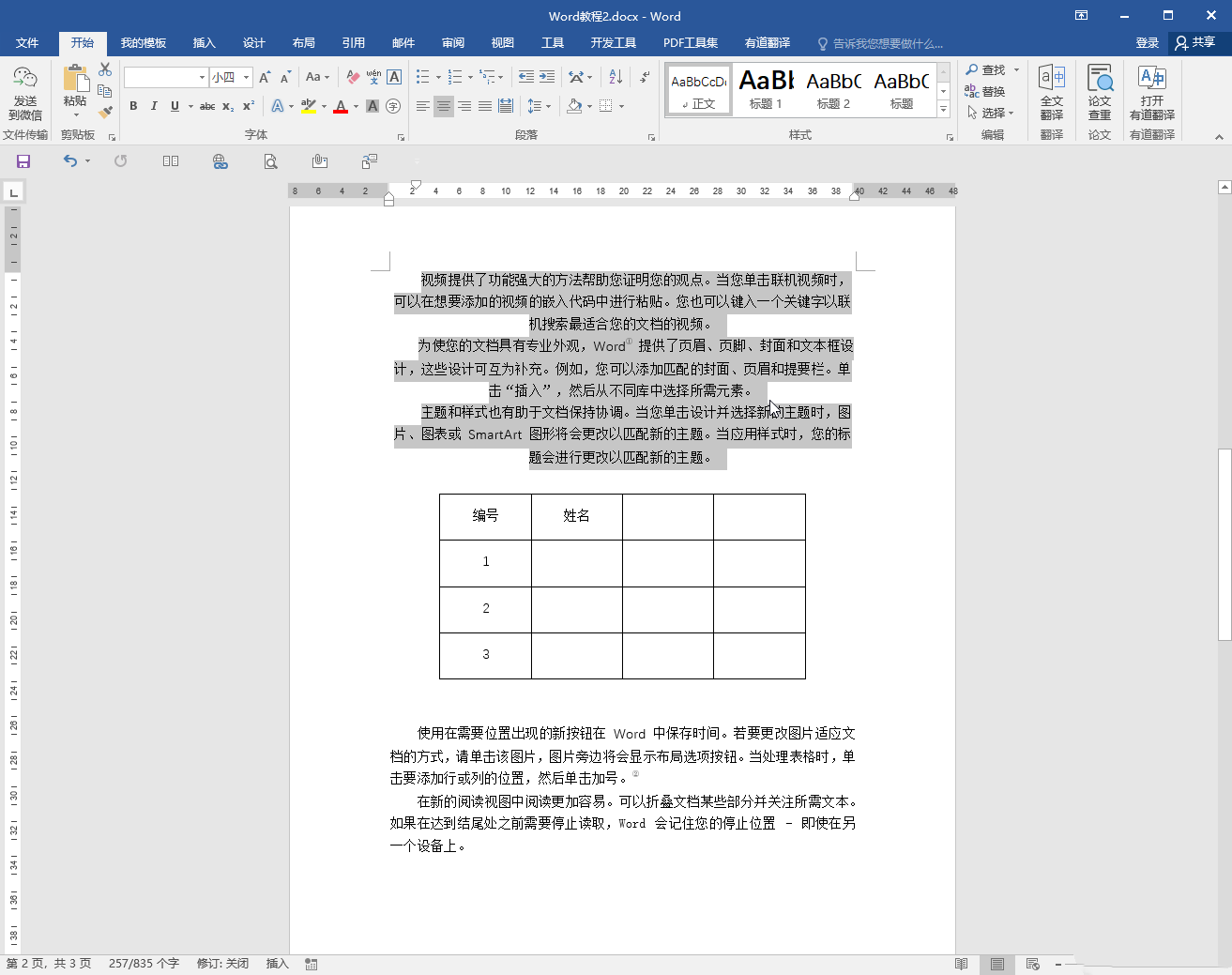
2、右键点击一下并在子选项中点击“段落”,或者在“开始”选项卡下点击“段落”栏右下角的图标;
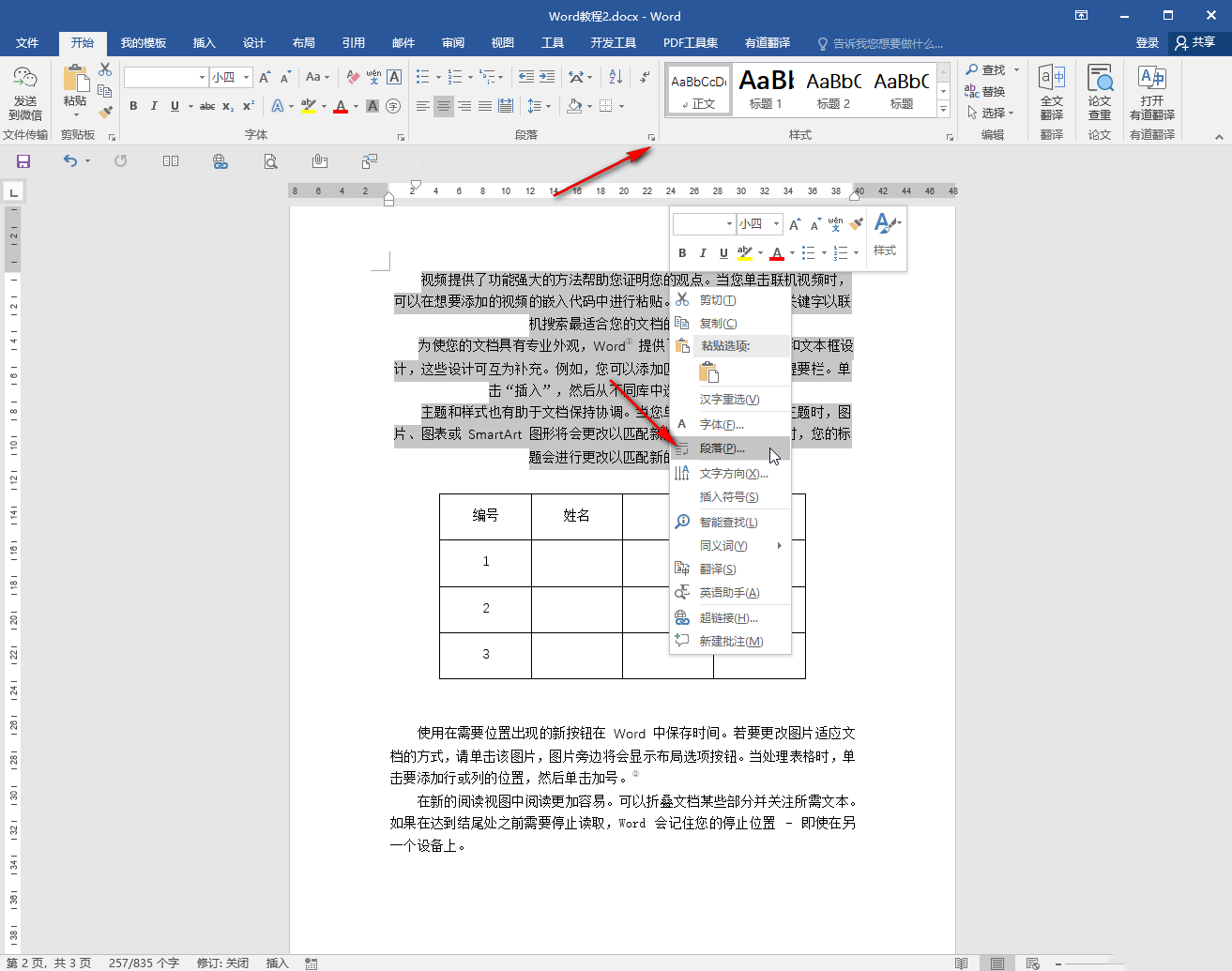
3、在打开的窗口中单击“对齐方式”处的下拉箭头,选中“左对齐”或者“两端对齐”;
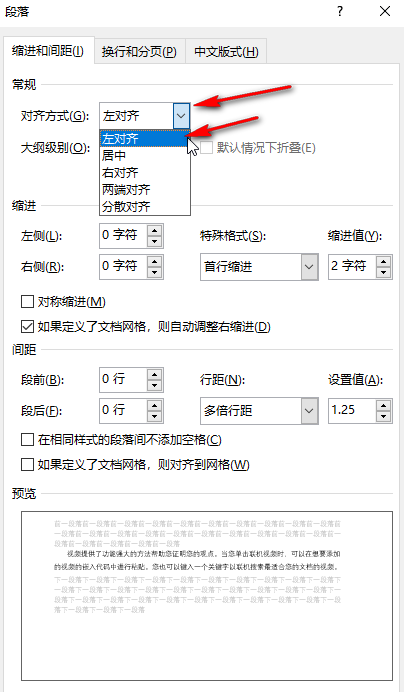
4、如果有需要我们还可以分别点击设置大纲级别;
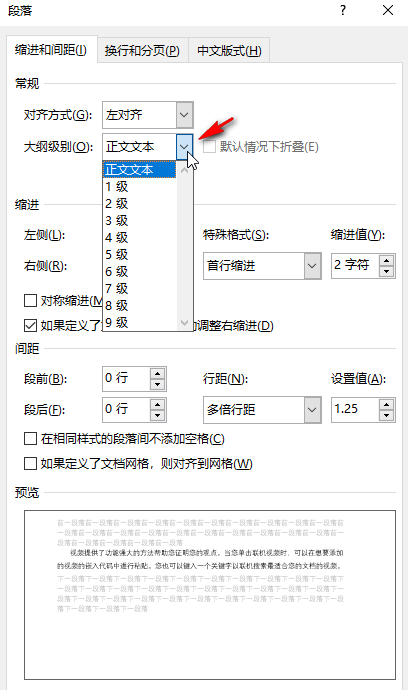
5、在“特殊格式”处可以设置常用的“首行缩进2字符”效果,在下方还可以点击设置段间距和行间距,然后点击“确定”;
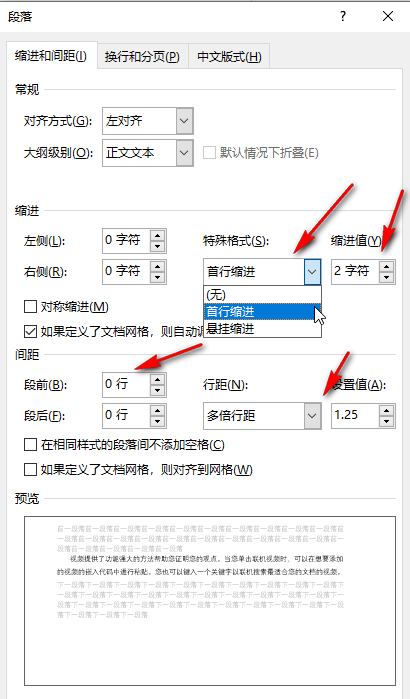
6、就可以看到成功将文字对齐了,也可以选中内容后直接在段落栏点击如图所示的“左对齐”图标;
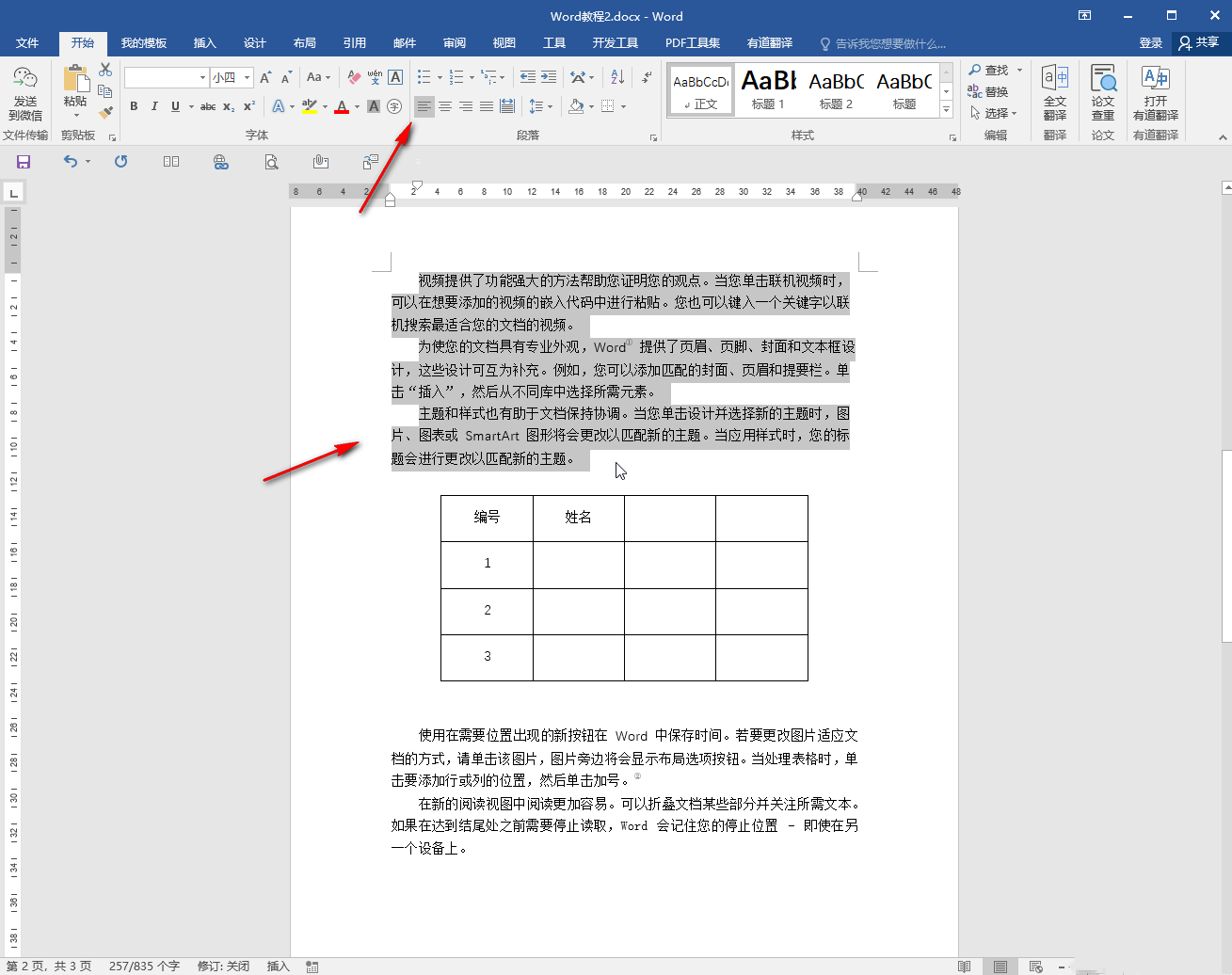
7、或者点击设置如图所示的两端对齐效果,可以看到两端对齐时右侧是对齐的效果。

最新推荐
-
excel怎么把一列数据拆分成几列 excel一列内容拆分成很多列

excel怎么把一列数据拆分成几列?在使用excel表格软件的过程中,用户可以通过使用excel强大的功能 […]
-
win7已达到计算机的连接数最大值怎么办 win7连接数达到最大值

win7已达到计算机的连接数最大值怎么办?很多还在使用win7系统的用户都遇到过在打开计算机进行连接的时候 […]
-
window10插网线为什么识别不了 win10网线插着却显示无法识别网络

window10插网线为什么识别不了?很多用户在使用win10的过程中,都遇到过明明自己网线插着,但是网络 […]
-
win11每次打开软件都弹出是否允许怎么办 win11每次打开软件都要确认

win11每次打开软件都弹出是否允许怎么办?在win11系统中,微软提高了安全性,在默认的功能中,每次用户 […]
-
win11打开文件安全警告怎么去掉 下载文件跳出文件安全警告

win11打开文件安全警告怎么去掉?很多刚开始使用win11系统的用户发现,在安装后下载文件,都会弹出警告 […]
-
nvidia控制面板拒绝访问怎么办 nvidia控制面板拒绝访问无法应用选定的设置win10

nvidia控制面板拒绝访问怎么办?在使用独显的过程中,用户可以通过显卡的的程序来进行图形的调整,比如英伟 […]
热门文章
excel怎么把一列数据拆分成几列 excel一列内容拆分成很多列
2win7已达到计算机的连接数最大值怎么办 win7连接数达到最大值
3window10插网线为什么识别不了 win10网线插着却显示无法识别网络
4win11每次打开软件都弹出是否允许怎么办 win11每次打开软件都要确认
5win11打开文件安全警告怎么去掉 下载文件跳出文件安全警告
6nvidia控制面板拒绝访问怎么办 nvidia控制面板拒绝访问无法应用选定的设置win10
7win11c盘拒绝访问怎么恢复权限 win11双击C盘提示拒绝访问
8罗技驱动设置开机启动教程分享
9win7设置电脑还原点怎么设置 win7设置系统还原点
10win10硬盘拒绝访问怎么解决 win10磁盘拒绝访问
随机推荐
专题工具排名 更多+





 闽公网安备 35052402000376号
闽公网安备 35052402000376号